TomCat下部署接口测试环境
Posted
tags:
篇首语:本文由小常识网(cha138.com)小编为大家整理,主要介绍了TomCat下部署接口测试环境相关的知识,希望对你有一定的参考价值。
Tomcat目录结构说明
| bin | Linux或windows平台上可执行脚本文件,如果启动和关闭Tomcat的脚本 |
| conf |
Tomcat服务器的各种全局配置文件,其中包括:server.xml:Tomcat的主要配置文件,服务器配置信息,如端口号、虚拟机等 tomcat-user.xml:Tomcat用户的文件,保存tomcat的用户名、密码、角色信息 web.xml:部署描述文件,注册了很多MIME类型,即文档类型 |
| lib | 所有jar文件 |
| logs | 执行时的日志文件比如启动报错,会保存在该目录的文件中 |
| temp | 运行时所产生的临时文件 |
| webapps | 主要web发布目录,默认情况下把web应用文件放于此目录 |
| work | Tomcat会将JSP生成的servlet源文件和字节码文件放到这个目录下 |
| LICENSE | 许可证 |
| NOTICE | 说明文件 |
| RELEASE-NOTICE | 版本说明 |
| RUNNING.txt | 运行说明文件 |
Tomcat下部署接口测试环境步骤
1、把JDK和tomcat的软件包通过xftp传输到虚拟机的/opt
2、安装JDK,解压JDK,解压tomcat
解压jdk

解压tomcat
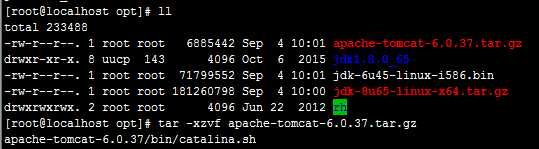
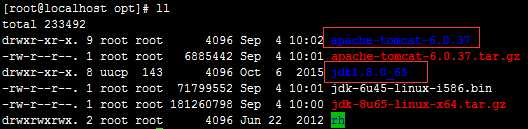
3、配置环境变量
编辑/etc/profile文件,在文件最后加入以下内容来配置环境变量

JAVA_HOME=/opt/jdk1.8.0_141
JAVA_BIN=$JAVA_HOME/bin
JRE_HOME=$JAVA_HOME/jre
JRE_BIN=$JAVA_HOME/bin
PATH=$JAVA_BIN:$JRE_BIN:$PATH
export JAVA_HOME JRE_HOME PATH
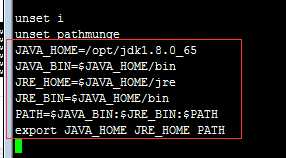
4、使环境变量生效,输入:source/etc/profile,按回车后,再输入java-version,显示以下内容说明环境变量生效:
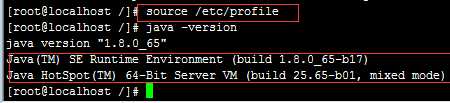
5、启动tomcat,startup.sh(如果没有权限,通过chmod改变目录权限)
进入tomcat文件,查看running文件,输入cat RUNNING.txt,可以看到里面的内容

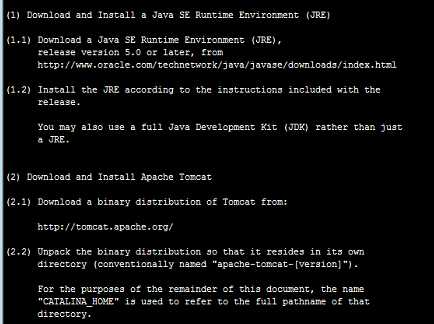
进入bin目录,输入./startup.sh,启动tomcat
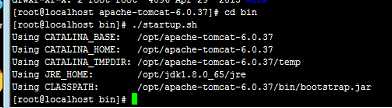
6、访问tomcat:http://ip地址:端口号(默认8080)
前提:关闭防火墙


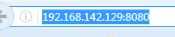
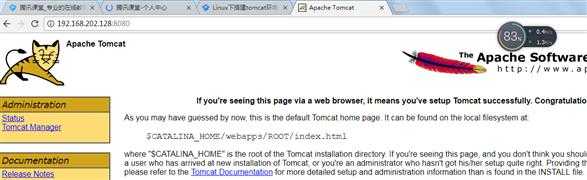
补充:改变端口号
编辑conf/server.xml,搜索808,改8080为其他端口号
cd../bin 执行
shutdown.sh---->执行startup.sh开启tomcat
部署接口环境
1、把war包通过xftp传到tomcat的webapps目录下
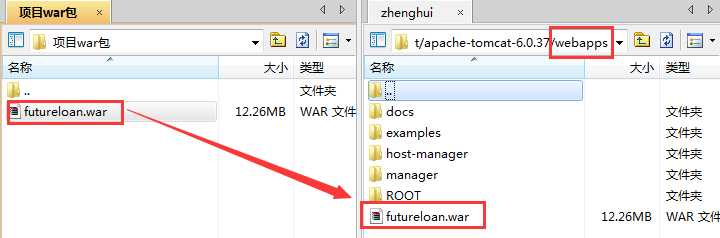
2、两个配置文件放到conf目录下
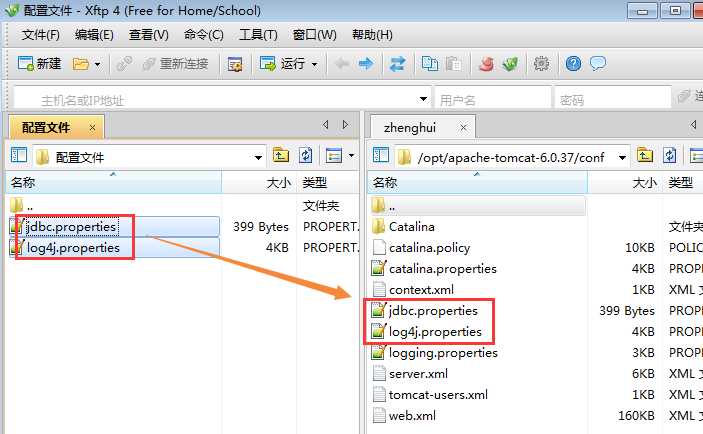
3、进入tomcat下的conf目录下,修改配置文件jdbc.properties的ip地址(为虚拟机ip)和用户名密码
改完后需要重启tomcat服务:bin/./shutdown.sh --> ./startup.sh
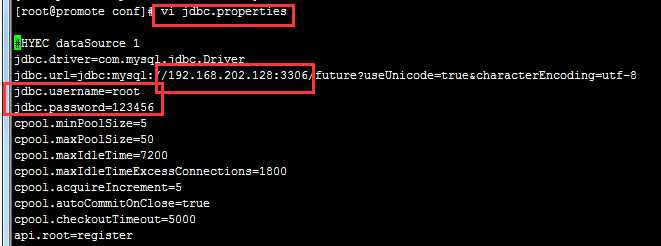
4、通过navicat连接数据库,导入sql脚本
选择名为“future”的数据库,右键点击“运行SQL文件”,选择要导入执行的脚本运行成功即可
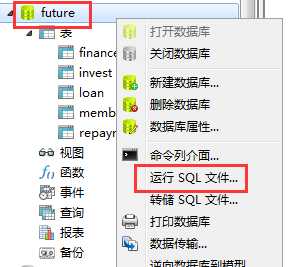
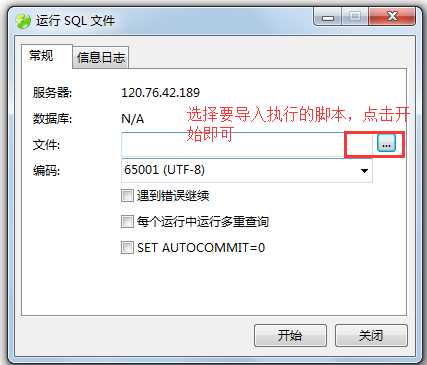
5、在浏览器输入地址访问,地址通过接口文档获得

以上是关于TomCat下部署接口测试环境的主要内容,如果未能解决你的问题,请参考以下文章
一个webservices项目能在Tomcat上部署成功 也能访问接口 现在在weblogic上部署 就报错了 就在本地测试用